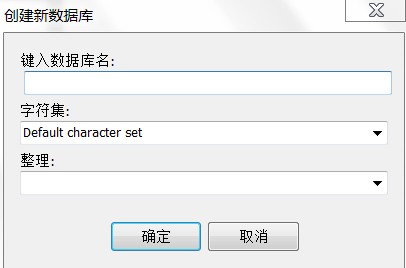Navicat Lite for MySQL:
Navicat Lite for MySQL 以其简单的操作和友好的界面收到广大IT人士的欢迎,尤其是学生和教授课程的老师们的欢迎,对于刚刚入门的学生来说。
对于刚刚入门的学生来说,Navicat Lite for MySQL的操作依然是存在着很大的问题。
Navicat Lite for MySQL的简介:
Navicat Lite for MySQL并不是真正意义上的MySQL,它是一款功能十分齐全且简单易用的图形化数据库管理软件,用过的应该都知道,它的界面是非常友好的,而且操作简单。
Navicat Lite for MySQL的使用:
一 建立连接数据库
1. 打开数据库,右键创建数据库;
Navicat for Premium 9.0.2激活 2. 出现如下图所示框时,输入数据库的名称,然后定义字符集编码。
(注意:
有些同学遇到了数据库表中无法输入中文的情况,这个问题就在于没有定义字符集, 需要将字符集定义为utf-8)
3.创建好数据库后,在表上右键,创建表。
注意: 这个地方不要忘记定义主键。
4.在创建数据库的时候不要忘记连接数据库。
填写密码,密码就是当时在安装数据库时填写的密码
二 导入和导出数据库
1. 导入.sql文件的方法
新建一个数据库test
在test上单击右键,选中 运行批次任务文件
然后选中.sql文件,开始。
开始完成后,关闭框,这个时候右侧并没有出现表,不要着急,在右侧或者在表上单击 右键,然后刷新。这样就可以看到了导入的.sql文件的表了。
2.导出数据库
在数据库上单击右键,选中 转存SQL文件,然后导出就可以了。
今天的文章
Navicat for Premium 9.0.2激活(Navicat Lite for MySQL数据库详解)分享到此就结束了,感谢您的阅读。
版权声明:本文内容由互联网用户自发贡献,该文观点仅代表作者本人。本站仅提供信息存储空间服务,不拥有所有权,不承担相关法律责任。如发现本站有涉嫌侵权/违法违规的内容, 请发送邮件至 举报,一经查实,本站将立刻删除。
如需转载请保留出处:https://bianchenghao.cn/111538.html